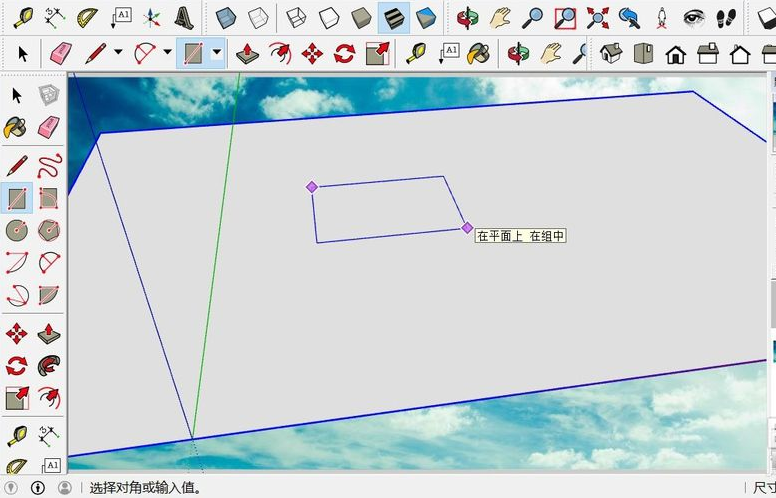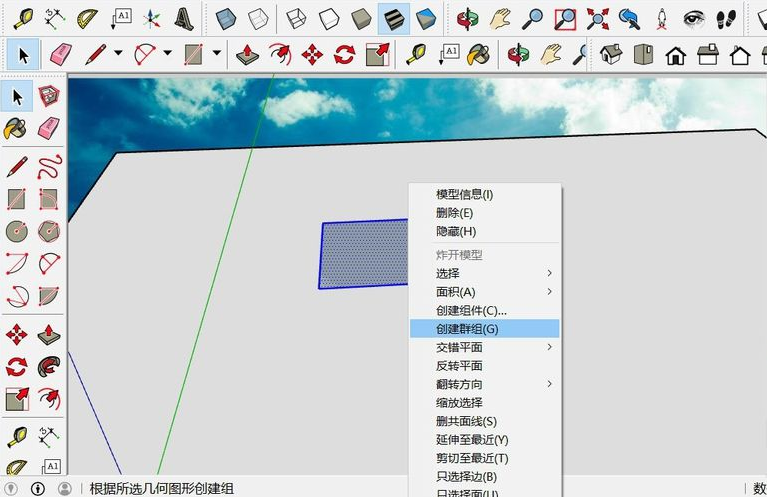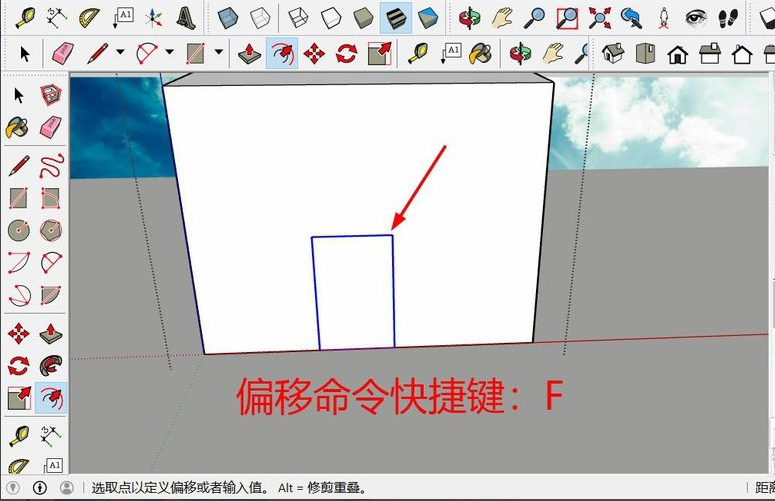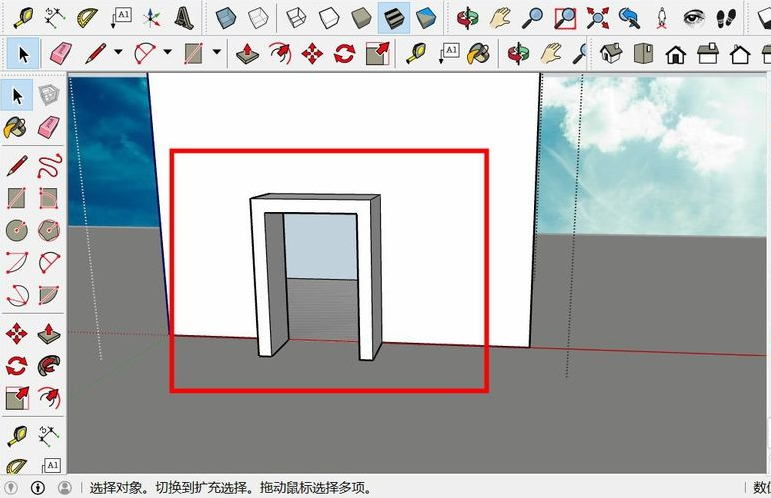草图大师如何快速建模_草图大师快速建模教程
更新日期:2021-09-29
来源:系统部落
草图大师如何快速建模?草图大师拥有最基本的建模工具,还包含了专业人员所需的特殊功能,能够快速地创建、观察和修改三维建模。那要怎么进行快速的建模呢?一起来学习下详细的教程吧。
草图大师快速建模教程
1、在左侧工具集中,点击【矩形工具】,绘制基础地基,在地基上,绘制模型底部图形,完成后双击图形选中。
2、在菜单中,点击【创建群组】。创建群组后的模型,不会影响周围模型。
3、按下拉伸命令快捷键:P,点击平面,向上移动鼠标。模型会根据鼠标移动进行拉伸,或输入拉伸高度,按下Enter键确定。
4、完成模型体块后,双击进入模型组,绘制细节,按下F键,进入偏移命令。
5、选中线条进行偏移,选中面,按下Delete键删除,利用拉伸命令增加外框厚度,即可绘制模型细节。
6、最后在模型上绘制各种细节,形成比较完整的模型。